티스토리 뷰

외장하드의 폴더를 열라고 하는데,
'현재 이 폴더에 액세스할 수 있는 권한이
없습니다.' 이벤트팝업창이 나옵니다.
윈도우 재설치 후 나타나는 현상으로
어제까지 작업하던 파일, 그리고 재설치를
위해 급하게 백업해 놓은 것들을
사용할 수 없는 상황이 생깁니다.
얼마전에 바이러스로 인해 컴을
정리했는데, 아직도 그 잔재들의
영향인 줄 알았습니다.
마이크로소프트 질문하는 곳에
저와 같은 곤란한 경우에 있던 분들의
흔적들이 있어 참고해 해결해
보았습니다.

자신의 폴더에 들어가기 위해
더블클릭하면 바로 뜨는 문구가 위와
같다면 이제부터 해결해 보겠습니다.
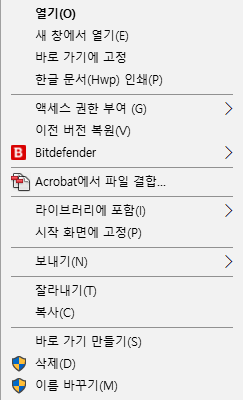
폴더의 오른쪽 마우스를 클릭해
볼 수 있는 옵션들입니다. 맨 아래
'속성'이 있습니다. 위 이미지에는
이름 바꾸기 아래 쪽에 있는데
사진에서 잘렸습니다. 이런~!
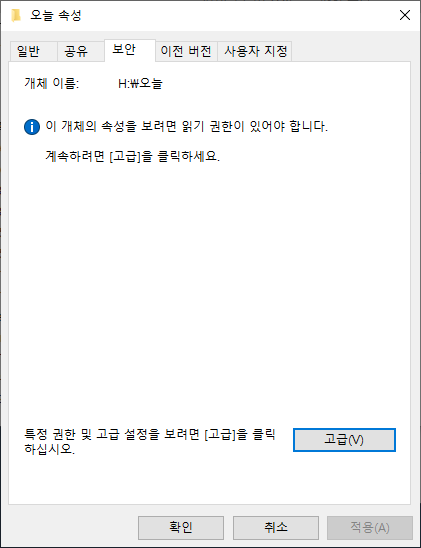
속성화면으로 이동하면 일반, 공유, 보안....
이것을 탭이라고 하는 데, 이 중에서 보안
탭을 선택합니다. 이후 아래로 고급 버튼을
누룹니다.
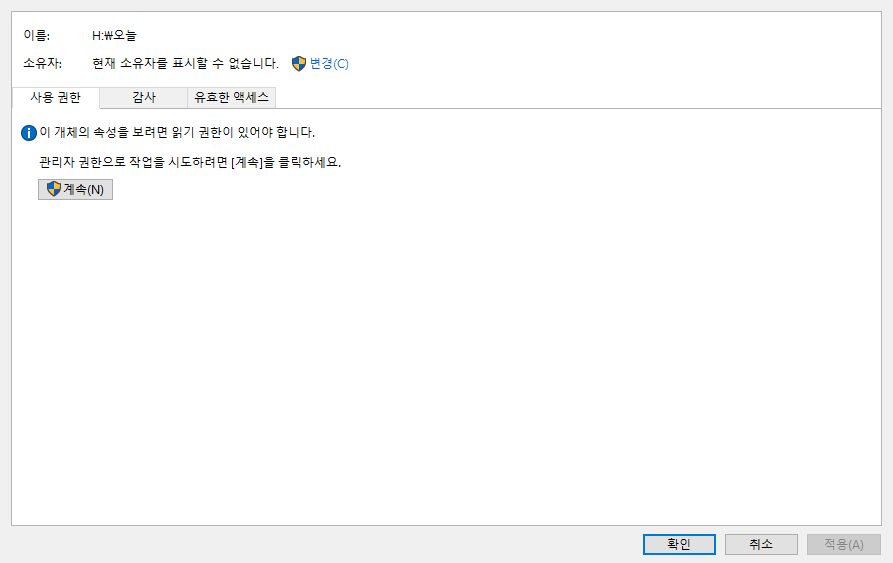
위와 같은 화면이 나오면 소유자
오른쪽에 방패모양 아이콘 옆에
파란글씨로 '변경' 선택합니다.
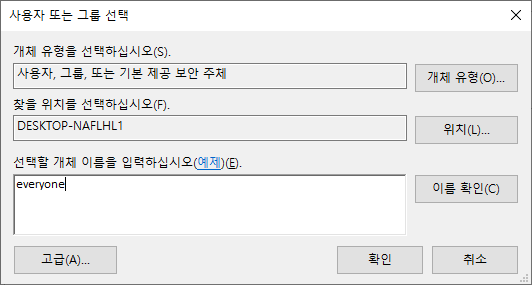
'사용자 또는 그룹 선택' 이곳에서
하얀한 빈칸이 보입니다. 'everyone'
입력하고, 오른쪽 이름확인 버튼 클릭
이후, 아래 확인 버튼 클릭입니다.

이 화면으로 오시면, 상단의 소유자 옆에
Everyone 생겨난 것을 확인합니다. 또,
아래로 '하위 컨테이너~~' 앞에 사각형
체크박스에 체크를 하고 맨 아래
적용, 확인 버튼을 차례로 누룹니다.
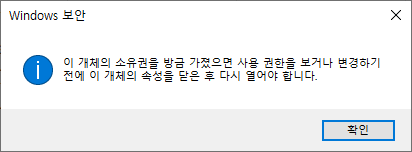
이 부분에서 집중하시고요. 위와 같은
창이 나오면 '확인' 누룹니다. 그리고
창들을 다 닫으시고...
자신이 접속하려던 '폴더' 오른쪽
마우스 클릭 후 다시 맨아래 '속성'
선택합니다.
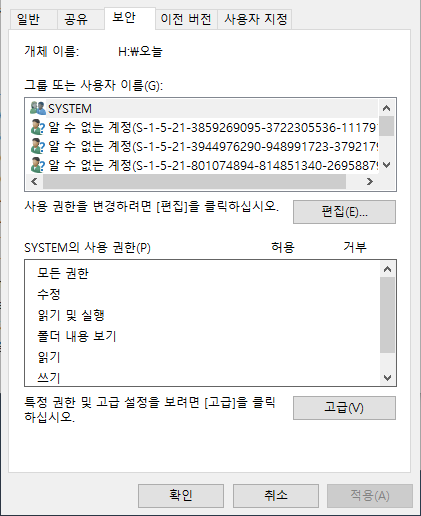
맨 처음에 속성 들어왔을 때와 방금 속성
하고는 다른 창이 나옵니다. 위와 같은
창이 나오면 '보안' 탭을 누르시고
중간에 '편집' 버튼을 선택합니다.
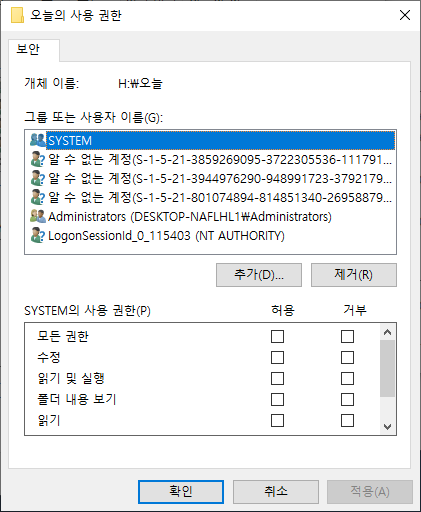
이후, 추가 버튼을 누릅니다.
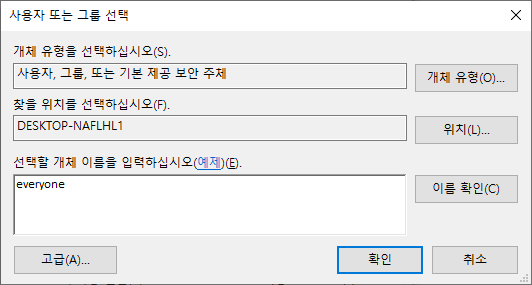
앞서 나왔던 똑같은 부분이 나옵니다.
이곳에 'everyone' 입력 후,
이름확인, 확인 순서대로 버튼을 선택.
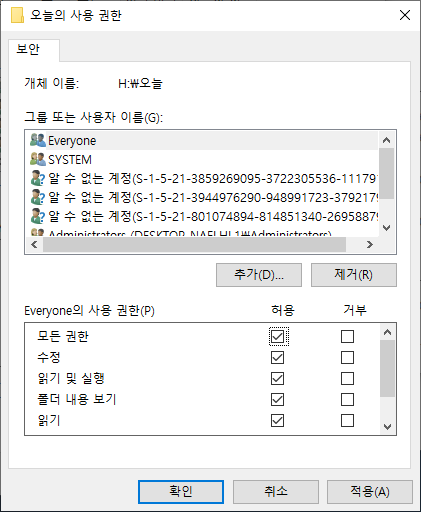
이 화면으로 이동하면, 아래 부분 체크
하는 항목들이 나옵니다. 이곳을
위와 같이 체크를 하시면 끝.
이제 원하시는 폴더를 오픈! 하세요.
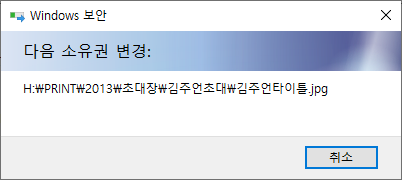
작업중간에 나오는 화면인데, 이와 비슷한
화면을 보실 수 있습니다. 참고만 하세요.
폴더가 아닌 파일이동, 파일실행의 경우
파일을 실행 or 폴더 안으로 이동 액세스 권한 설정입니다.
지난 시간에는 외장하드 폴더 액세스 권한 설정 방법을 이야기 했는데, 파일에 대한 이야기를 해 보려 합니다. 저 같은 경우 윈도우10 OS 재설치 이후 생겨나는 현상입니다. 오늘은 지난 5d5d.co.kr/381 windows1..
5d5d.co.kr
내용을 참고하시면 됩니다. 차이가
있으면 좀더 자세히 설명해 놓았습니다.
자동차세 환급받는 방법
위택스 2~3일 처리 · 체크리스트
중고차 판매 후 보험 환급
단기요율 · 특약 환급 · 콜 스크립트
자동차 이전등록 서류·수수료
15일 기한 · 창구 동선 정리
취득세 감면(장애·다자녀·경차)
대상 · 증빙 · 사후관리 핵심
등록증/보험증명 전자 발급
정부24 · ecar · KIDI 5분 발급
말소·폐차 시 세금 정산
월할 정산 · 위택스 환급
해외체류·군복무 감면/중지
증빙→세무→환급·중지 루틴
겜스고 구독 서비스, 할인 루트
할인코드 : 5d5d
자동차 수리 과다청구
정비소 과잉청구 대응법 · 환급 루트
